こんにちは、キラです。
Windows11の22H2から、スタートメニューにピン留めされているアプリを一つのフォルダーにまとめてグルーピングできるようになりましたね。
私も早速やってみましたので、ピン留めアプリをまとめる方法を紹介します。
操作方法
アプリを一つのフォルダーにまとめる方法
①[スタート]ボタンを押してスタートメニューを表示します。
②グルーピングしたいアプリのアイコンをドラッグして、同じフォルダーにまとめたいアプリのアイコンの上にドロップします。
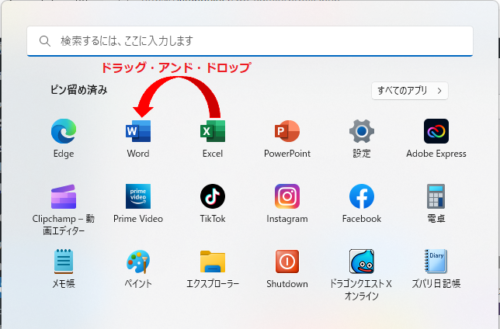
③アプリのアイコンが「フォルダー」と言う名前のアイコンに変わり、その中にまとめたいアプリの小さいアイコンが表示されるのを確認します。
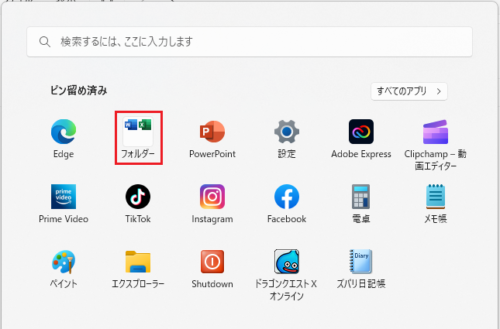
④更に一緒にまとめたいアプリがある場合は、対象のアプリのアイコンを「フォルダー」アイコンにドラッグアンドドロップします。
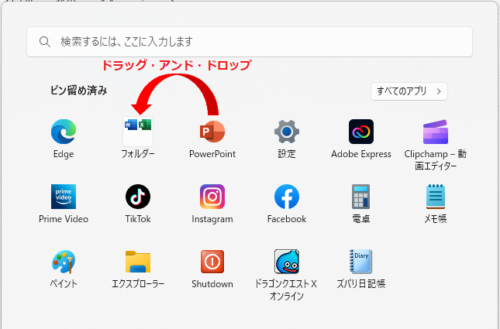
フォルダーの名前を変更する方法
①まとめたいアプリの移動ができたら「フォルダー」アイコンをクリックして開き、上部の「名前の編集」をクリックして任意の名前に変更します。
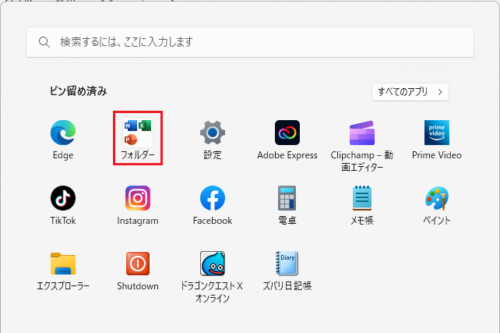
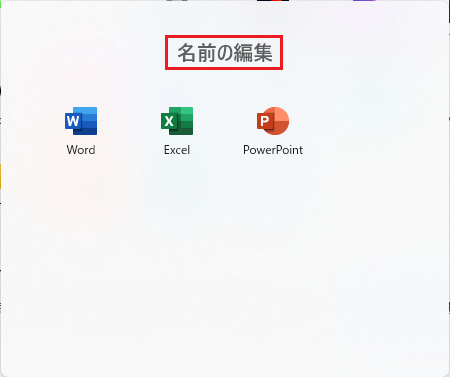
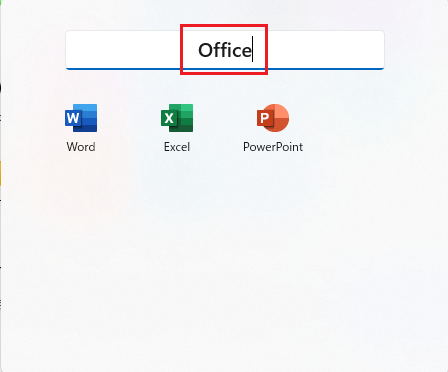
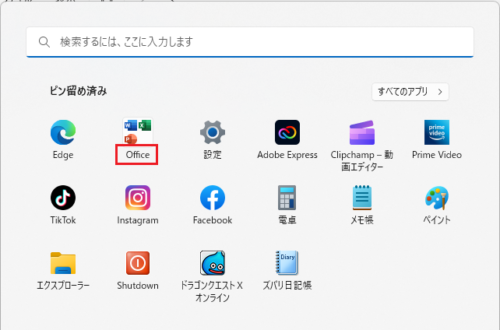
フォルダーにまとめたアプリを元に戻す方法
①まとめたアイコンを元に戻したい場合は、まとめたフォルダーを開いて、対象のアイコンをスタートメニューの何もない所にドラッグアンドドロップすればOKです。
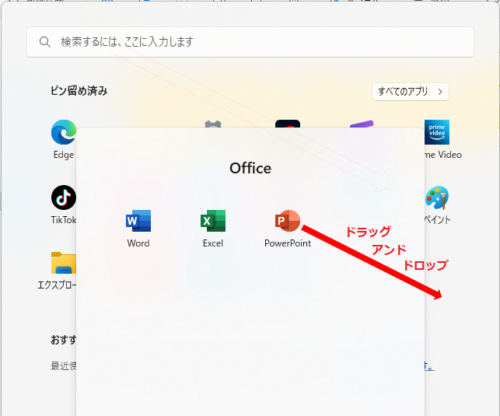
以上で操作は終わりです。
あとがき
アプリの機能や使用頻度によってグループ分けをして、スタートメニューの整理をしてみてはいかがでしょうか。
最後までお読み頂きありがとうございました。
ではでは。




コメント